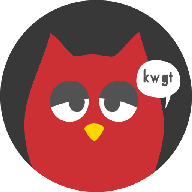开机时提示“NTLDR is missing”,且WinPE无法进入怎么办?
开机出现“NTLDR is missing”,WinPE也无法进入的解决方法

计算机开机时遇到“NTLDR is missing”错误提示,往往意味着计算机的启动过程遇到了严重问题,导致无法正常加载Windows操作系统。这种情况可能由多种原因引起,如硬盘故障、引导扇区损坏、系统文件丢失或病毒感染等。更令人头疼的是,当尝试使用Windows预安装环境(WinPE)进行修复时,也可能无法顺利进入。本文将详细介绍针对这一问题的多种可能解决方法,希望能帮助你恢复系统的正常运行。

一、了解NTLDR文件的作用
NTLDR(NT Loader)是Windows 2000、XP和2003操作系统中用于加载操作系统的关键文件之一。它位于系统分区的根目录下,负责读取启动配置数据(BOOT.INI),并根据其中的设置加载相应的操作系统。当NTLDR文件丢失或损坏时,计算机将无法正常启动,并显示“NTLDR is missing”错误消息。

二、检查硬件连接
在尝试任何复杂的修复步骤之前,首先要确保计算机的硬件连接正确无误。

1. 检查硬盘数据线:确保硬盘的数据线(如SATA线或IDE线)连接牢固,没有松动或损坏。
2. 检查电源连接:确认硬盘的电源线已正确连接至电源供应器。
3. 检查BIOS设置:进入计算机的BIOS设置,确保硬盘已被正确识别并设置为启动设备。
三、使用Windows安装介质进行修复
如果硬件连接无误,接下来可以尝试使用Windows安装介质(如安装光盘或U盘)来修复启动问题。
1. 插入安装介质并重启计算机:将Windows安装光盘或U盘插入计算机,然后重新启动。
2. 进入恢复环境:在计算机启动时,按照屏幕上的提示进入Windows安装环境的恢复选项。
3. 选择“修复计算机”:在Windows安装界面中,选择“修复计算机”选项。
4. 选择“命令提示符”:在高级选项菜单中,选择“命令提示符”以进入命令行界面。
5. 使用bootrec工具:在命令提示符下,输入以下命令以修复启动问题:
`bootrec /fixmbr`:修复主引导记录。
`bootrec /fixboot`:修复启动扇区。
`bootrec /rebuildbcd`:重建启动配置数据。
这些命令将尝试修复与启动相关的各种问题,包括NTLDR文件的丢失。
四、检查并修复文件系统
如果bootrec工具未能解决问题,接下来可以尝试检查和修复文件系统。
1. 进入命令提示符:同样,使用Windows安装介质进入恢复环境的命令提示符。
2. 定位到系统分区:使用`diskpart`命令定位并挂载系统分区。例如,可以使用`list disk`、`select disk X`(X为系统磁盘号)、`list partition`、`select partition Y`(Y为系统分区号)等命令。
3. 检查并修复文件系统:使用`chkdsk`命令检查并修复文件系统错误。例如,可以输入`chkdsk /f /r`命令对系统分区进行全面检查和修复。
五、从其他计算机复制NTLDR文件
如果以上方法均未能解决问题,且你确信是NTLDR文件丢失导致的问题,可以尝试从另一台相同版本的Windows计算机中复制NTLDR文件到故障计算机的系统分区。
1. 从另一台计算机获取NTLDR文件:确保你有一台与故障计算机运行相同版本Windows的计算机。在该计算机上,导航到系统分区的根目录(通常是C:\),找到并复制NTLDR文件。
2. 使用U盘或光盘传输文件:将复制的NTLDR文件存储到U盘或光盘上,然后将其插入故障计算机。
3. 进入故障恢复控制台:使用Windows安装介质进入故障恢复控制台。
4. 替换NTLDR文件:在故障恢复控制台中,使用`copy`命令将U盘或光盘上的NTLDR文件复制到故障计算机的系统分区根目录下。例如,如果U盘被识别为E:\驱动器,可以使用`copy E:\NTLDR C:\`命令进行复制。
六、考虑硬盘故障的可能性
如果以上所有方法都未能解决问题,那么很可能是硬盘本身出现了故障。在这种情况下,你可能需要考虑以下选项:
1. 使用数据恢复工具:如果硬盘上存储有重要数据,可以使用专业的数据恢复工具尝试恢复数据。
2. 更换硬盘:如果数据不重要或已恢复,可以考虑更换新的硬盘并重新安装操作系统。
七、防止未来出现类似问题
为了避免未来再次出现类似的启动问题,你可以采取以下预防措施:
1. 定期备份数据:定期备份重要数据,以防数据丢失。
2. 使用可靠的杀毒软件:安装并定期更新可靠的杀毒软件,以防止病毒感染。
3. 避免非法关机:尽量避免强制关闭计算机或突然断电,以减少对硬盘的损害。
4. 定期检查硬盘健康状况:使用硬盘检测工具定期检查硬盘的健康状况,及时发现并处理潜在问题。
综上所述,当计算机出现“NTLDR is missing”错误且WinPE也无法进入时,你可以按照上述步骤逐一尝试解决问题。如果问题仍未解决,可能需要考虑更换硬盘或寻求专业的技术支持。希望这篇文章能帮助你顺利解决启动问题,恢复计算机的正常运行。
新锐游戏抢先玩
游戏攻略帮助你
更多+-
05/06
-
05/06
-
05/06
-
05/06
-
05/06